Norberts Update Pack - Ablauf der Installation
Nach einem Doppelklick auf die Datei 'updatepack-10-x.exe' startet der erste Teil der Installation.
Zunächst wird die Datei temporär entpackt. Standardmäßig ist dies in C:\Dokumente und Einstellungen\Benutzername\Lokale Einstellungen\Temp
Anschließend startet die Installationsroutine
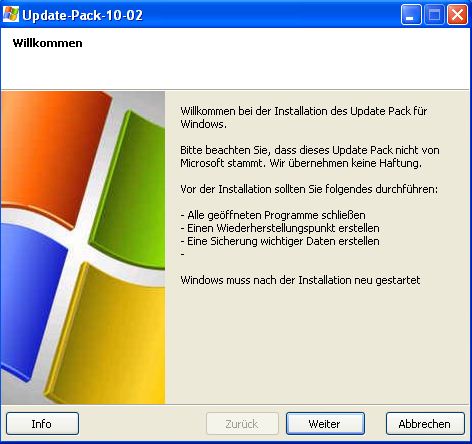
Nach einem Klick auf "Weiter" werden Ihnen die MS Lizenzbestimmungen angezeigt.
Diesen müssen Sie natürlich zustimmen

Im nachfolgenden Fenster haben Sie die Auswahl "Automatisch" oder "Benutzerdefiniert"
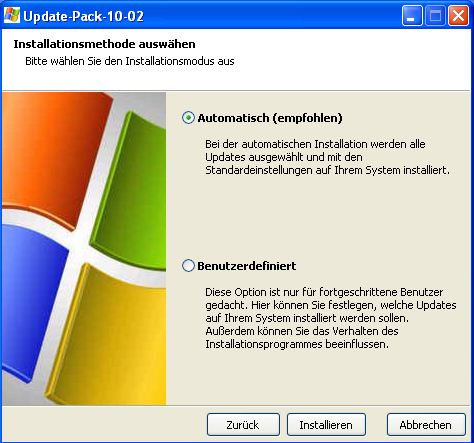
Bei der benutzerdefinierten Auswahl können Sie entscheiden, welche Updates Sie installieren wollen.
Wenn Sie ein Häkchen entfernen wird das Update nicht installiert.
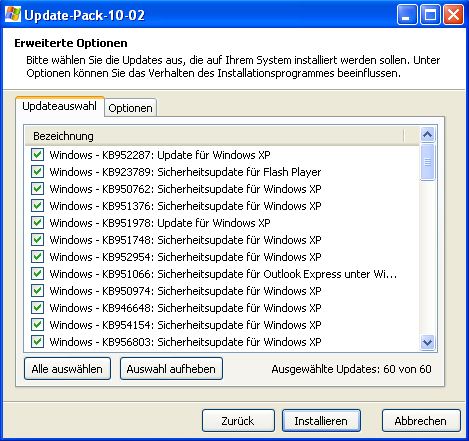
Nun werden die Updates installiert. Dies dauerd eine Weile.
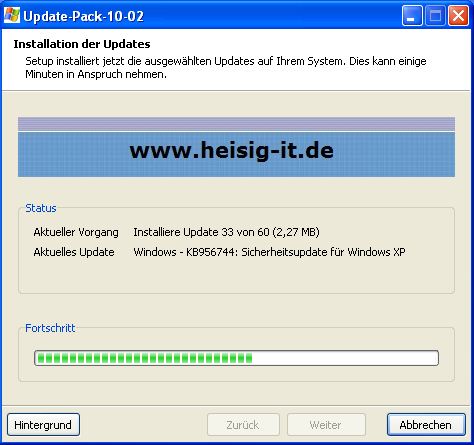
Ist alles installiert, muß der Rechner neu gestartet werden.
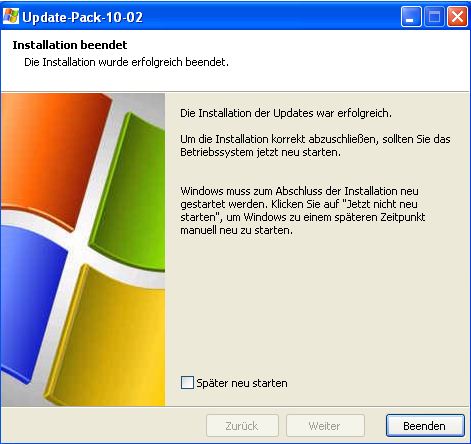
Nach dem Neustart ist Ihr Rechner auf dem neuesten Stand. Dies können Sie auf der Microsoftseite 'www.windowsupdate.com' überprüfen. Um Festplattenplatz zu sparen, kann der Ordner '7zs.tmp' unter C:\Dokumente und Einstellungen\Benutzername\Lokale Einstellungen\Temp gelöscht werden. Eventuell ist der Temp-Ordner nicht sichtbar. Im Windows Explorer müssen in den Ordneroptionen unter Ansicht alle Dateien und Systemdateien, auch die versteckten Dateien, auf sichtbar eingestellt sein (Extras-> Ordneroptionen-> Ansicht).
Einzelne Patche können Sie unter Start-> Systemsteuerung-> Software löschen. Dazu müssen Sie im Fenster Software oben bei 'Updates anzeigen' ein Häkchen setzen.